备注:本实验不仅包括了repcached,还包括了memcache的配置安装
1.1实验环境.
1.2环境准备.
1.3配置一个memcache.
1.3.1安装memcache.
1.3.2启动memcache.
1.4配置高可用方案repcached.
1.4.1安装libevent-devel
1.4.2安装repcached.
1.4.3验证双向复制.
1.4.3.1启动repcached.
1.4.3.2测试数据双向复制.
1.1实验环境

1.2环境准备
网络测试:

创建用户:

1.3配置一个memcache
1.3.1安装memcache
安装memcache时使用yum安装,在使用yum的时候我也遇到了些问题,在此感谢吴飚的帖子,感谢吴飚。http://f.dataguru.cn/thread-44212-1-1.html


1.3.2启动memcache
找到memcache:

启动memcache:

通过pstree –G查看启动情况:

1.3.3测试
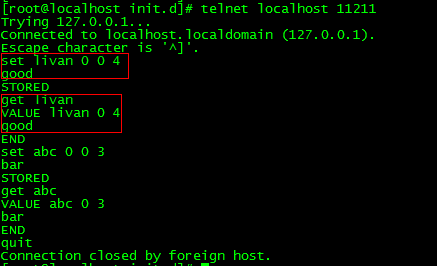
1.4配置高可用方案repcached
1.4.1安装libevent-devel
libevent-devel包是编译repcached程序所依赖的包,所以我们必须先安装该包。


最后显示我们安装成功。
1.4.2安装repcached
我们将通过wget命令从这里直接下包memcached-1.2.8-repcached-2.2.tar.gz
http://downloads.sourceforge.net/repcached/memcached-1.2.8-repcached-2.2.tar.gz

查看下载:

解压memcached-1.2.8-repcached-2.2.tar.gz:

配置:./configure --enable-replication --program-transform-name=s/memcached/repcached/
备注:在这里需要说明一下,我在配置这一步是时候,系统报如下错误,
checking build system type... Invalid configuration `i686-pc-linux-': machine `i686-pc-linux' not recognized
configure: error: /bin/sh ./config.sub i686-pc-linux- failed
最后查出是因为我的环境中gcc包不全,于是由于yum install gcc安装gcc包,安装完成后,在执行下面的配置命令成功:
./configure --enable-replication --program-transform-name=s/memcached/repcached/

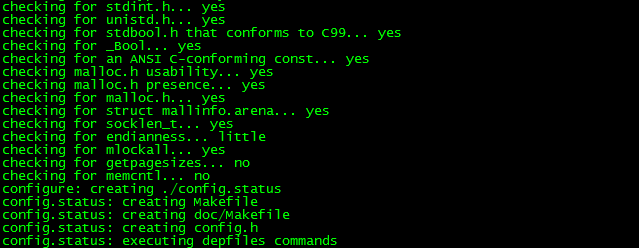
查看是否生成Makefile:

执行make命令:

执行make install命令:

到目前为止,我们的repcached已经安装成功。
1.4.3验证双向复制
Repcached不能使用root用户启动,所以我们切到livan用户下:
1.4.3.1启动repcached

查看启动情况:

1.4.3.2测试数据双向复制


现在我们重新登录到11211上验证在11212上存进的cd值是否能够得到:

至此,我们两边都能获得另外一个memcache存进的值,说明验证测试成功。